Google Photo là dịch vụ lưu trữ hình ảnh phổ biến mà nhiều người sử dụng để tổ chức và chia sẻ các hình ảnh cá nhân. Tuy nhiên, sau khi nâng cấp từ Picasa, cách lấy link ảnh trực tiếp đã thay đổi, và việc tùy chỉnh kích thước của các hình ảnh cũng trở nên phức tạp hơn. Trong bài viết này, chúng tôi sẽ hướng dẫn bạn cách tạo một blog trên Blogspot, cách lấy link ảnh trực tiếp từ Google Photo và cách tùy chỉnh kích thước của các hình ảnh đó.
Hướng dẫn tạo blog với Blogspot
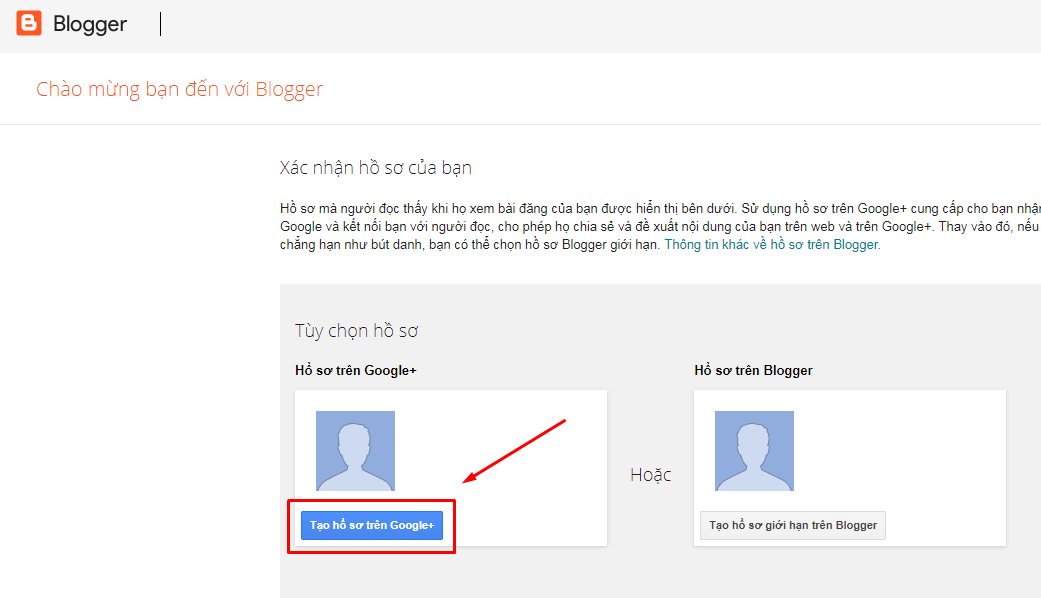
Một trang blog trên Blogspot của Google có thể là nơi lý tưởng để bạn chia sẻ hình ảnh từ Google Photo. Dưới đây là hướng dẫn cách tạo một trang blog trên Blogspot:
- Truy cập trang Blogger.
- Nhấn vào “CREATE YOUR BLOG” để tạo một blog mới.
- Đăng nhập vào tài khoản Google của bạn. Điều này quan trọng vì bạn sẽ sử dụng tài khoản này để up ảnh lên Google Photo và lấy link ảnh trực tiếp.
- Đặt tiêu đề và địa chỉ của trang blog của bạn. Hãy chắc chắn rằng địa chỉ blog của bạn là duy nhất. Nếu trùng, hệ thống sẽ hiện một dấu vàng, hoặc chữ “V” nếu địa chỉ chưa được sử dụng.
- Bạn có thể chọn một trong những mẫu giao diện có sẵn hoặc tùy chỉnh giao diện của mình.
- Khi đã hoàn tất, nhấn “Create blog!” để tạo blog của bạn.
- Nếu giao diện hiển thị bằng tiếng Anh và bạn muốn chuyển sang tiếng Việt, bạn có thể thực hiện thay đổi này trong phần Setting > User settings > Chọn ngôn ngữ tiếng Việt.
Cách lấy link ảnh trực tiếp từ Google Photo
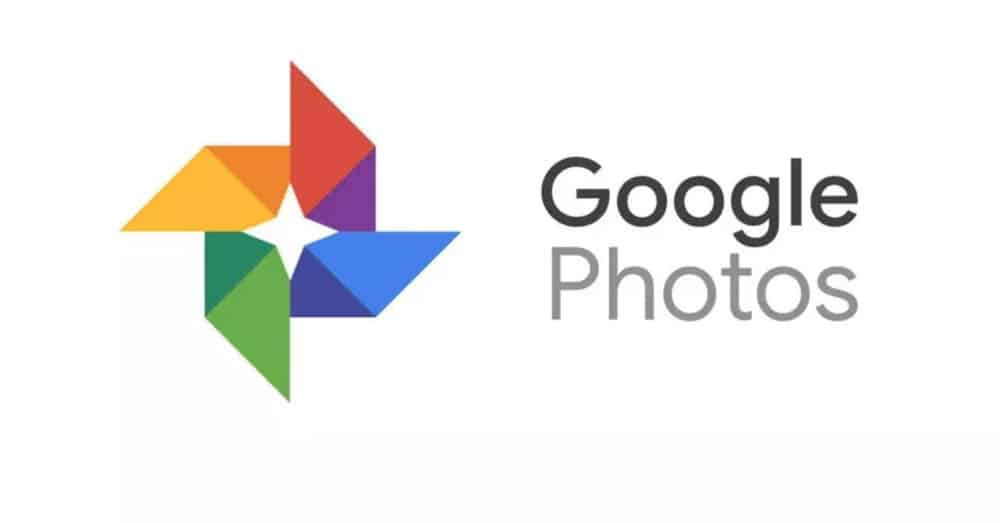
Sau khi bạn đã tạo blogspot, bạn có thể bắt đầu chia sẻ các hình ảnh từ Google Photo lên trang blog của mình. Dưới đây là cách lấy link ảnh trực tiếp từ Google Photo:
- Truy cập trang Blogger.
- Tạo một bài đăng mới bằng cách chọn “Bài đăng mới”.
- Chọn hình ảnh mà bạn muốn chia sẻ lên blog.
- Click chọn vào hình ảnh để mở nó.
- Nhấp chuột phải vào hình ảnh và chọn “Copy image address”. Đây là đường link ảnh trực tiếp mà bạn có thể chia sẻ trên trang blog của bạn.
Cách tùy chỉnh kích thước của link ảnh từ Google Photo
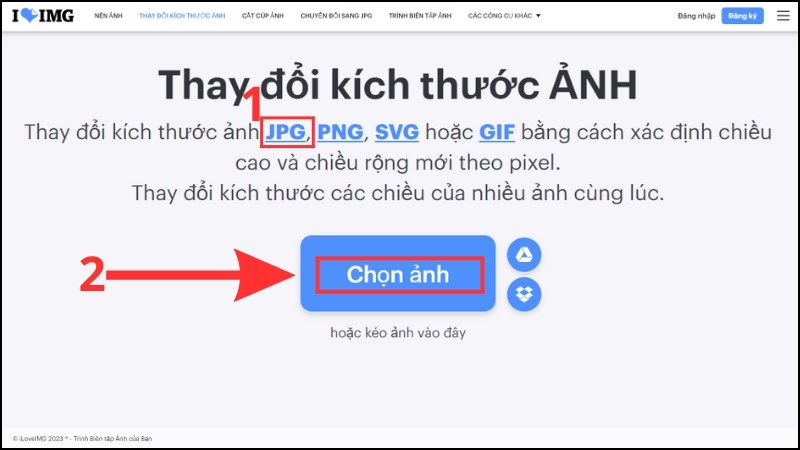
Một số khiếu nại phổ biến sau khi lấy link ảnh từ Google Photo là kích thước ảnh rất nhỏ và không thể tùy chỉnh. Tuy nhiên, bạn có thể tùy chỉnh kích thước của link ảnh bằng cách thay đổi đường dẫn URL của nó. Dưới đây là một số ví dụ:
- Để đưa ảnh về kích thước gốc, bạn thay
h120thànhs0trong đường dẫn URL. - Để tùy chỉnh chiều rộng của ảnh, bạn thay
h120thànhs500(hoặc số khác theo mong muốn). - Để tùy chỉnh chiều cao của ảnh, bạn thay
h120thànhh500(hoặc số khác theo mong muốn). - Để cắt ảnh thành hình vuông, bạn thay
h120thànhs200-c(hoặc số khác theo mong muốn). - Để thiết lập lại cả chiều cao và rộng của ảnh tùy ý, bạn thay
h120thànhw400-h200-s(hoặc số khác theo mong muốn). - Để bật hộp thoại download ảnh, bạn thay
h120thànhh120-d(hoặc số khác theo mong muốn).
Nhớ rằng, bạn cần lưu lại các thay đổi này để áp dụng kích thước và tính năng mong muốn cho link ảnh của mình.
Kết luận
Dù Google Photo đã thay đổi cách lấy link ảnh trực tiếp, bạn vẫn có thể tùy chỉnh và chia sẻ hình ảnh dễ dàng trên trang blog của mình. Sử dụng các hướng dẫn và gợi ý trong bài viết này, bạn có thể quản lý hình ảnh của mình một cách hiệu quả và tùy chỉnh chúng theo ý muốn.
Câu hỏi thường gặp (FAQs)
Làm thế nào để thay đổi kích thước ảnh từ Google Photo?
Bạn có thể thay đổi kích thước ảnh bằng cách chỉnh đường dẫn URL của nó như hướng dẫn trong bài viết.
Tại sao tôi không thể tùy chỉnh link ảnh từ Google Photo?
Hãy chắc chắn rằng bạn đã lưu các thay đổi vào đường dẫn URL của ảnh và kiểm tra xem chúng có hoạt động không.
Làm thế nào để chia sẻ ảnh từ Google Photo lên trang blog của mình?
Bạn có thể chia sẻ ảnh bằng cách sao chép đường dẫn trực tiếp từ Google Photo và dán vào bài viết trên trang blog của mình.
Tôi có thể tùy chỉnh kích thước ảnh trên Blogspot không?
Có, bạn có thể tùy chỉnh kích thước ảnh trong bài viết trên Blogspot sau khi đã chèn đường dẫn URL của ảnh từ Google Photo.
Làm thế nào để tạo một blog trên Blogspot?
Hãy truy cập trang Blogger và làm theo hướng dẫn trong bài viết.
Hãy bắt đầu chia sẻ hình ảnh của bạn trên blog của mình và tùy chỉnh chúng theo ý muốn!
